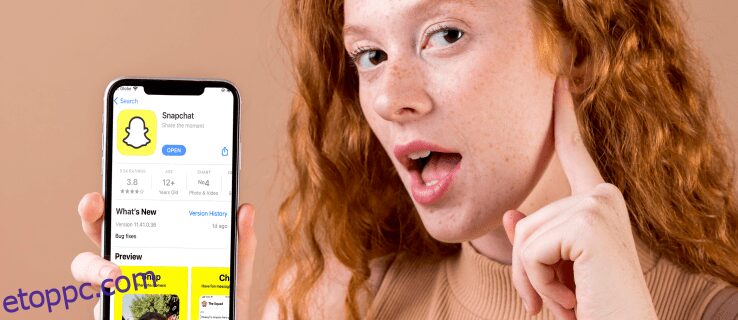A Snapchat lehetővé teszi, hogy kedvenc pillanatfelvételeit és történeteit a Memoriesba mentse, amely albumban biztonságosan tárolja azokat. És annak érdekében, hogy néhány ilyen pillanatot rendkívül privát módon megőrizzen, jelszóval védheti meg őket a Snapchat „Csak a szemem” funkciójával.
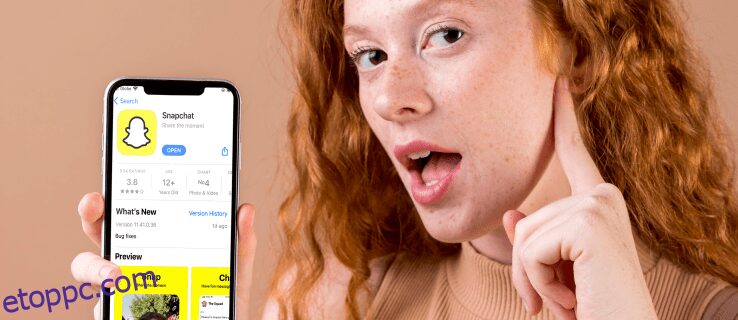
Ha szeretné megtanulni, hogyan szerezheti be a My Eyes Only szolgáltatást a Snapchatben, akkor jó helyen jár. Ez a cikk lépésről lépésre bemutatja a beállítását, és megvitat néhány fő funkcióját.
Tartalomjegyzék
Mi csak az én szemeim?
A Snapchat bevezette a My Eyes Only funkciót, hogy biztosítsa személyes adatainak védelmét. Alapvetően jelszót adhat hozzá a Snaps-hez és a Stories-hoz, amelyet privátként szeretne megőrizni. Így Ön az egyetlen személy, aki megtekintheti őket. Ez a jelszó kiegészíti azt a jelszót, amelyet a Snapchat-fiókjába való bejelentkezéshez használ.
Fontos tudni, hogy a My Eyes Only jelszót visszaállíthatja, ha elfelejti, de az összes korábban mentett fájl törlődik. A Snapchat így védi meg leginkább privát fájljait a behatolóktól, akik esetleg megpróbálják megkerülni ezt a biztonsági intézkedést.
Hogyan adhatjuk hozzá a „My Eyes Only” elemet a Snapchathez az iPhone alkalmazásban
A lépések bemutatása előtt kövesse a következő lépést, hogy egy pillanatot adjon hozzá a My Eyes Only szolgáltatáshoz, győződjön meg arról, hogy legalább egy pillanat van az Emlékei között, vagy ossza meg a telefon kamerájának tartalmát a Snapchattel.
Íme a lépések a My Eyes Only beállításához, ha még soha nem használta:
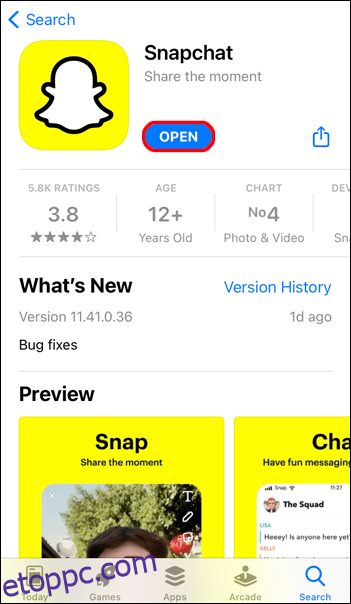
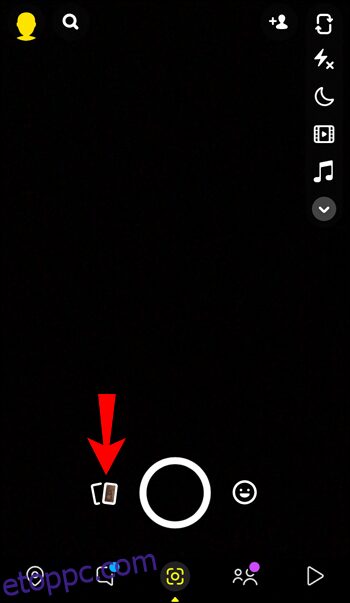
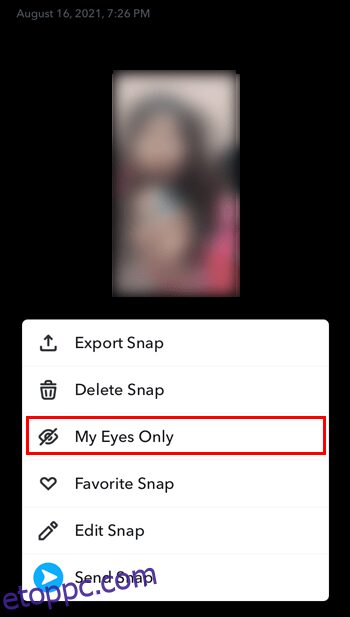
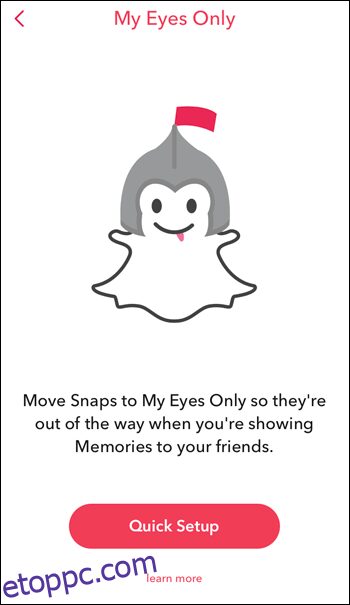
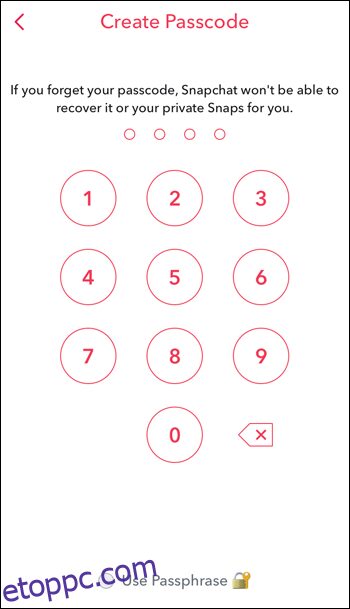
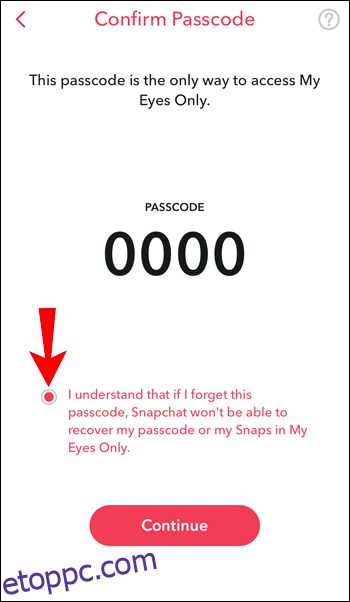
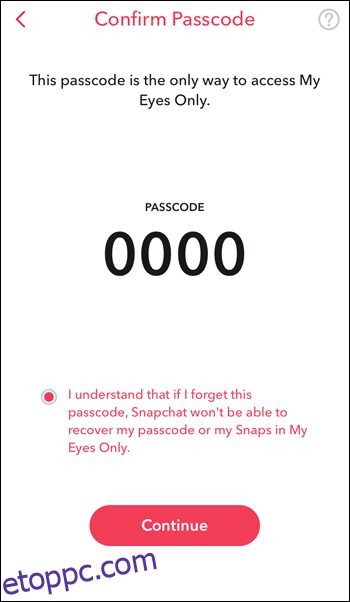
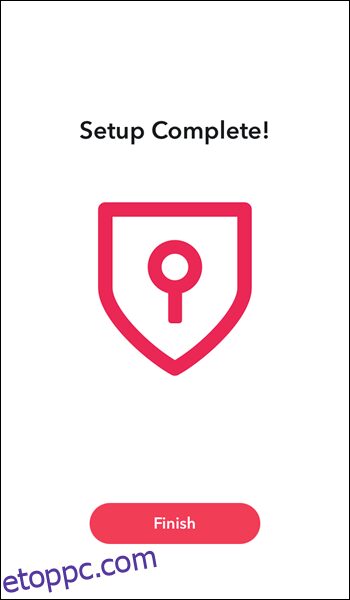
Miután beállítottad, áthelyezhetsz pillanatokat az Emlékek közül a Csak a szemembe:
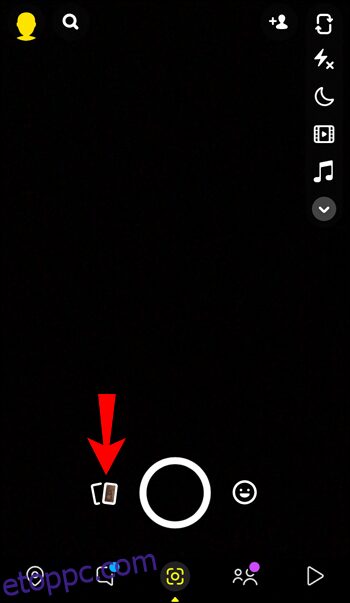
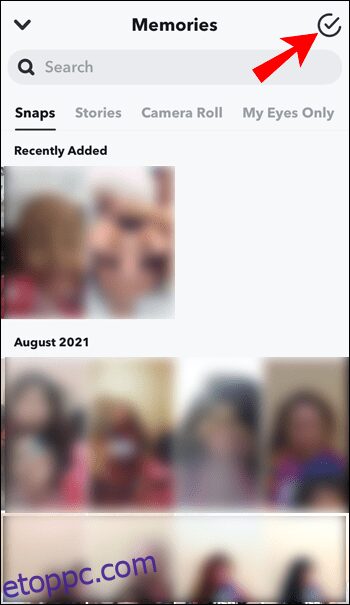
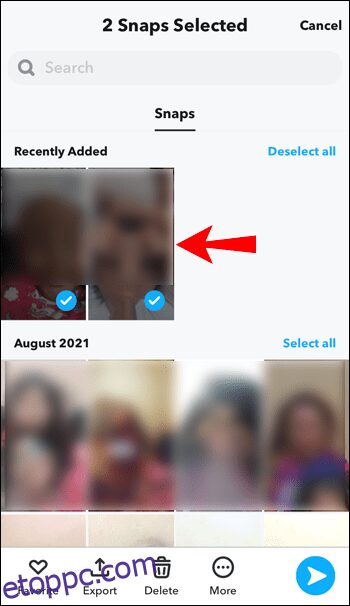
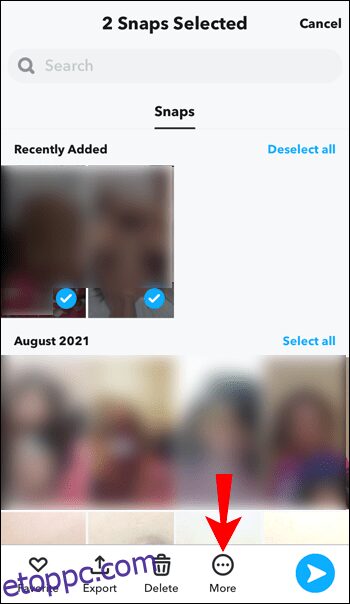
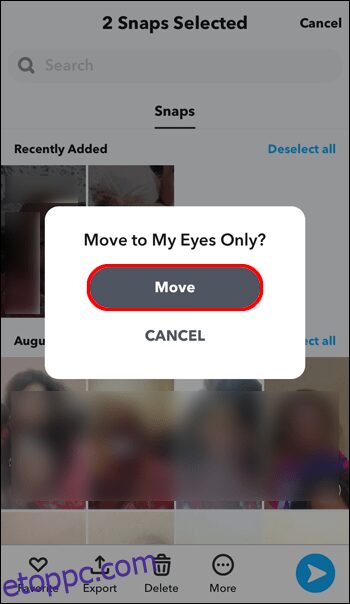
Hogyan adhatjuk hozzá a „My Eyes Only” elemet a Snapchathez az Android alkalmazásban
Az iPhone-alkalmazáshoz hasonlóan az Android-alkalmazásban a Snaps a My Eyes Only-hoz csak akkor lehet hozzáadni, ha legalább egy Snap vagy Story in Memories. Kövesse az alábbi lépéseket a Csak a szemem beállításához:
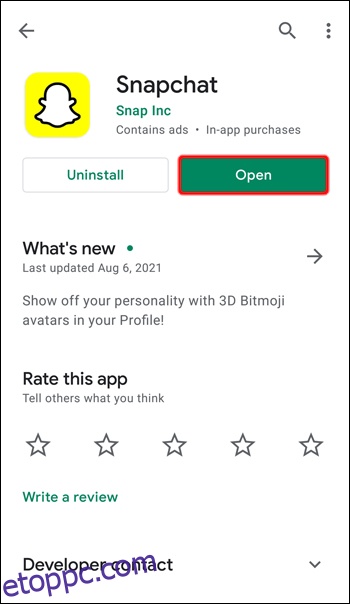
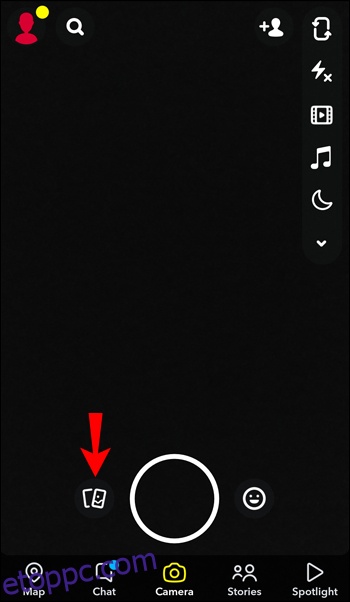
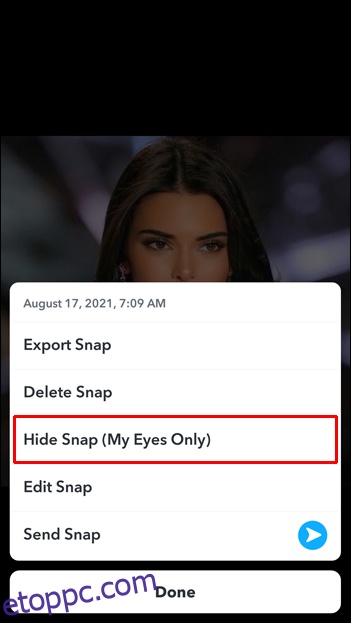
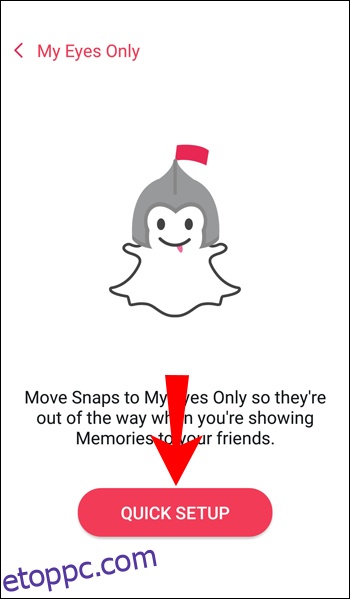
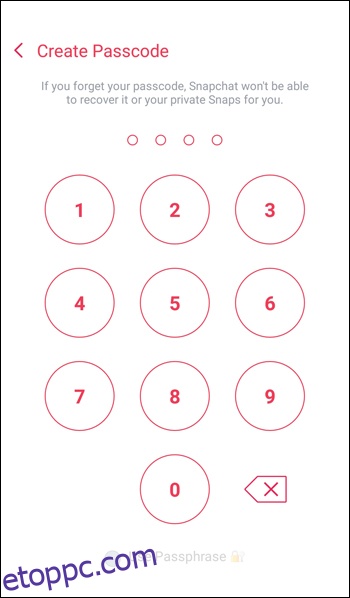
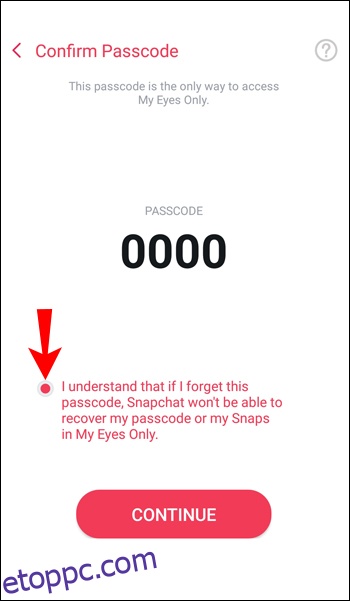
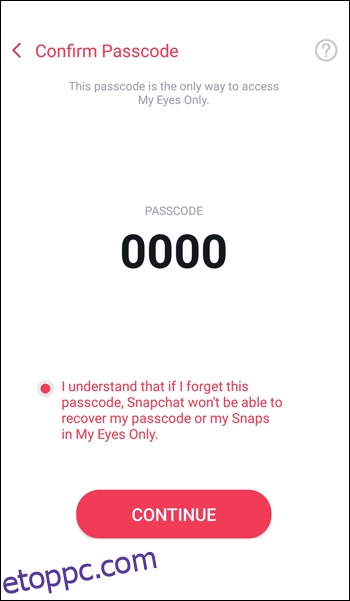
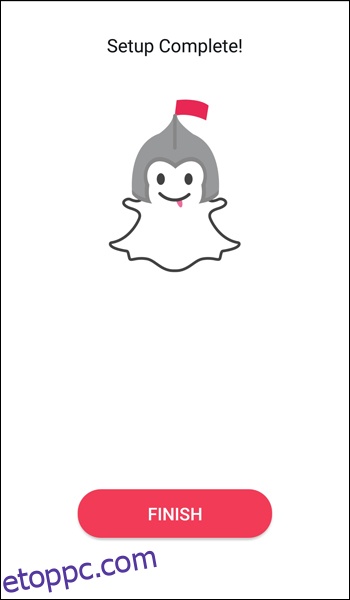
Miután sikeresen beállította a funkciót, snapokat adhat hozzá a Csak szemem funkcióhoz:
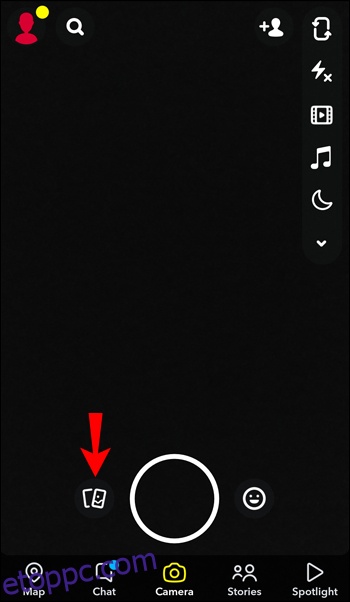
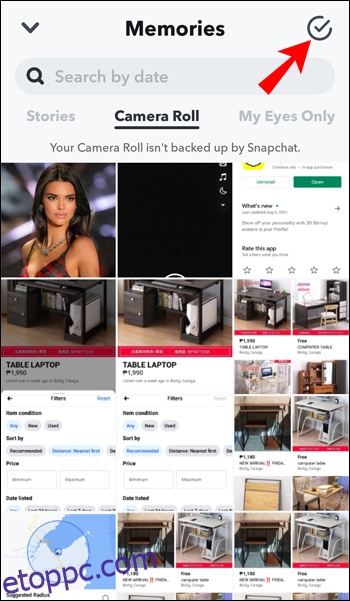
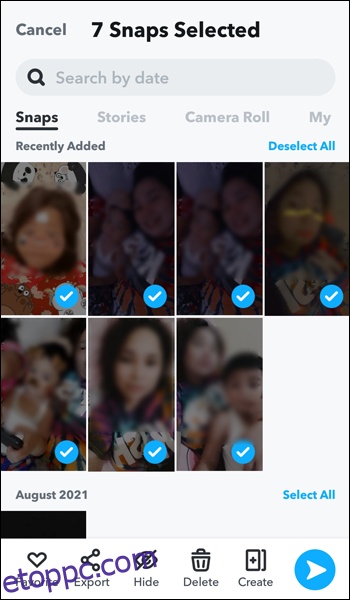
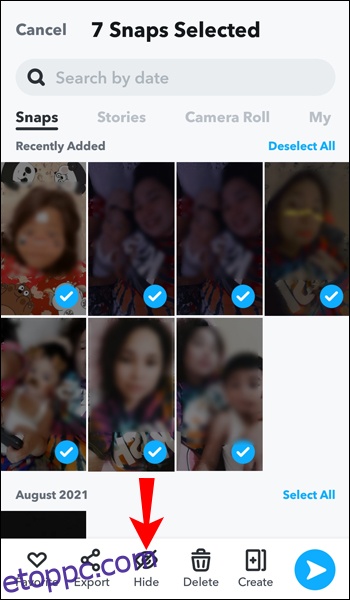
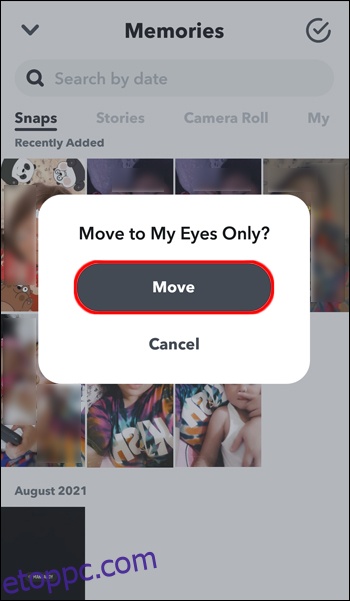
További GYIK
Miért nem tudok képeket hozzáadni a My Eyes Only mappához?
Ennek több oka is lehet. Először ellenőrizze internetkapcsolatát, hogy minden zökkenőmentesen működjön. Másodszor, győződjön meg arról, hogy beállította a My Eyes Only funkciót, mielőtt megpróbálja hozzáadni a Snaps-ot és a történeteket. Az opció megjelenítéséhez először be kell állítania egy jelszót. Harmadszor, rendelkeznie kell legalább egy pillanattal vagy történettel a Memoriesben, vagy meg kell osztania a tartalmat a telefon kamerájáról.
Megváltoztathatom a My Eyes Only jelszavát?
A My Eyes Only egyik legfontosabb jellemzője, hogy jelszóval védett. Ahogy korábban említettük, ha elfelejtette jelszavát, nincs mód a jelszó visszaállítására következmények nélkül (a korábban tárolt Snaps és Stories hozzáférés elvesztése).
Azonban megváltoztathatja jelszavát, ha ismeri a jelenlegit:
1. Nyissa meg a Snapchat alkalmazást.
2. Lépjen az Emlékek elemre, és csúsztassa balra az ujját a Csak szemem eléréséhez.
3. Érintse meg az „Opciók” elemet.
4. Érintse meg a „Jelszó módosítása” lehetőséget.
5. Írja be a módosítani kívánt jelszót.
6. Írja be az új jelszót. Válasszon a négyjegyű jelszó vagy a számokat és betűket tartalmazó jelszó megadása között.
7. Érintse meg a „Tovább” gombot.
8. Az opcióval kapcsolatos információk megjelennek a képernyőn. Koppintson a körre, ha egyetért.
9. Érintse meg a „Folytatás” gombot.
10. Érintse meg a „Befejezés” gombot.
Fontos tudni, hogy ha a fenti lépéseket követve módosítja a jelszót, nem veszít el semmit, amit a My Eyes Only mappába mentett.
Mások a körülmények, ha nem ismeri jelenlegi jelszavát. Mivel a cél az Ön adatainak védelme és annak megakadályozása, hogy valaki más hozzáférjen a fájljaihoz, a Snapchat támogatási csapata nem férhet hozzá a fájlokhoz a My Eyes Only oldalon. Visszaállíthatja jelszavát, ha elfelejtette, de minden, amit a My Eyes Only mappában tárolt, törlődik.
Az alábbiakban felsoroljuk azokat a lépéseket, amelyeket akkor kell követnie, ha elfelejtette jelszavát, és vissza szeretné állítani azt:
1. Nyissa meg a Snapchat alkalmazást.
2. Nyissa meg az emlékeket, és csúsztassa balra, hogy elérje a Csak szemem oldalt.
3. Érintse meg az „Opciók” elemet.
4. Érintse meg az „Elfelejtett jelszó” lehetőséget.
5. Adja meg Snapchat-fiókja jelszavát.
6. Érintse meg a „Tovább” gombot.
7. Olvassa el a képernyőn megjelenő információkat, és ha egyetért, érintse meg a kört.
8. Érintse meg a „Folytatás” gombot.
9. Hozzon létre egy új jelszót. Ne feledje, hogy ennek különböznie kell attól, amelyet a fiókjához használ.
Most újra hozzáférhet a My Eyes Only szolgáltatáshoz, de a mappa üres lesz. Mivel nincs mód a korábban elmentett Snaps és Stories visszaállítására, csak újakat adhat hozzá.
A Snapchat védi az Ön adatait
A My Eyes Only egy nagyszerű lehetőség, amelyet érdemes használnia annak biztosítására, hogy legfontosabb pillanatfelvételei és történetei biztonságban legyenek a kíváncsi szemek elől. Néhány lépésben beállíthatja, és a legértékesebb fájljait egy speciális jelszóval védheti meg. Fontos, hogy ne felejtse el a jelszót, mert a Snapchat mindent töröl, amit korábban a mappában tárolt, ha visszaállítja azt.
Snapchatet használsz? Próbáltad már a My Eyes Only opciót használni? Mondja el nekünk az alábbi megjegyzések részben.